PDF — один из самых удобных форматов для чтения электронных документов. С помощью специальных программ можно изменить файлы в этом формата — добавить или отредактировать текст, вставить изображения, таблицы, формы для анкет и опросов. Приводим списоч лучших программы для изменения PDF-документов.
PDF Editor
PDF Editor — небольшая утилита, основная задача которой редактировать пдф. Программа дает возможность добавлять новые страницы, текст и графические изображения, есть функция добавления полей форм для создания анкет и опросников. Через ПО можно добавить штампы на страницы электронного документа PDF, а также есть возможность сканирования новых страниц для добавления в файл.
Откройте файл формата PDF через программу PDF Editor. Редактирование документа выполняется в разделе «Редактировать». Основные функции для внесения изменений в документ находятся на панели инструментов в левой части интерфейса.
.png?1552927308537)
Как отредактировать файл PDF
Чтобы нарисовать собственный рисунок на страницах электронного документа, необходимо выбрать инструмент «Кисть», для которой можно установить нужный цвет, ширину линии и непрозрачность. Можно добавить геометрические фигуры, включая круг, квадрат, овал и прямоугольник.
В программе есть инструмент «Таблица», который дает возможность добавить таблицу в электронный документ. Также доступны инструменты для выделения и заливки выделенной области цветом. В разделе «Страницы» можно добавить или удалить страницы из документа, а также изменить размер страниц. Доступна функция удаления дублирующихся страниц.
.png?1552927408969)
Преимущества PDF Editor:
- сканирование страниц;
- печать документа на принтере;
- создание форм для опросников и анкет;
выделение ненужных элементов и областей для удаления; - настройка цветов электронного документа;
- кисть для рисования на страницах файла пдф;
- установка дополнительной защиты на документ;
- функция добавления и редактирования текста в пдф;
- возможность вставки данных из других PDF-документов;
- создание примечаний.
- нельзя конвертировать файл из одного текстового формата в другой;
- отсутствует возможность создания снимков страниц документа.
Программа PDF Editor переведена на русский язык. Стоимость лицензии — 40 евро, но можно скачать бесплатную демо-версию.
Master PDF Editor
Master PDF Editor — удобная программа для редактирования PDF-документов. С помощью приложения можно изменять изображения и добавлять текст, есть функция создания форм для анкет и опросов. В утилите можно рисовать новые элементы на страницах документа с использованием карандаша, доступна функция вставки подписи, а отредактированный пдф-файл можно отправить по электронной почте.
Как редактировать PDF файл (онлайн, без программ)
Откройте PDF-документ в программе Master PDF Editor.
.png?1552927459526)
Редактирование файла выполняется через панель инструментов. Здесь можно редактировать изображения и текст. Есть возможность вставки и изменений уже имеющихся в документе форм, а также добавления нового текстового поля на страницы файла. С помощью инструмента «Инициалы» можно добавить инициалы на страницы электронного документа. Поддерживается функция подсветки текста.
.png?1552927468511)
Преимущества Master PDF Editor:
- отправка PDF-документов по электронной почте;
- изменение и вставка форм;
- добавление изображений;
- рисование на страницах PDF-документа с помощью карандаша;
- печать документов;
- вставка инициалов.
- нельзя сделать снимок экрана;
- нет конвертера файлов;
- отсутствует инструмент создания примечаний.
Программа Master PDF Editor имеет интерфейс на русском языке. Цена лицензии — 4000 рублей, но есть бесплатная демо-версия.
Infix PDF Editor
Infix PDF Editor — программа для редактирования электронных документов формата PDF. С помощью приложения можно добавить новый текст в файл и удалить неиспользуемые области страницы. В утилите поддерживается возможнось добавление новых страниц и функция печати электронных документов на принтере.
Откройте документ формата PDF через меню «Файл» — «Открыть». Откроется проводник, в котором нужно указать местоположение файла на компьютере.
.png?1552927419917)
Для редактирования электронных документов используется панель управления в главном окне приложения Infix PDF Editor. Здесь можно добавить или изменить текст на страницах, есть инструмент «Обрезка», который используется для обрезки ненужных областей.
Через программу можно добавить гиперссылки на текст и изображения. Есть инструмент создания снимка страницы, который будет сохранен в формате графического изображения. Также на панели инструментов доступна функция для добавления и удаления страниц электронного документа, а любые страницы PDF-файла можно повернуть.
.png?1552927430177)
Основные преимущества программы Infix PDF Editor:
- инструмент для смены масштабирования отображения страниц электронного документа;
- добавление водяных знаков на страницы;
- загрузка новых изображений в PDF-файл;
- снижение качества картинок в документе для уменьшения размера файла;
- сканирование и вставка новых страниц в электронный документ;
- установка защиты на файл;
- печать отдельных страниц;
- загрузка новых шрифтов в PDF-документ;
- функция, которая позволяет изменить размер страницы.
- нет инструмента для удаления дублирующихся страниц;
- нельзя добавить таблицы и геометрические фигуры на страницы электронного документа;
- отсутствует инструмент для создания форм для опросов и анкет.
Infix PDF Editor доступна для скачивания на русском языке. Цена лицензии — 6750 рублей, но есть бесплатная ознакомительная версия.
PDFelement
PDFelement — софт от компании Wondershare, который используется для работы с документами PDF (едактирования, чтения, печати). В программе есть возможность конвертирования электронных документов PDF в другие текстовые форматы, а также поддерживается возможность добавления новых изображений и смены фона страниц.
На начальном экране программ PDFelement нажмите «Edit PDF». Откроется проводник файлов, через который необходимо выбрать электронный документ формата PDF на компьютере.
.png?1552927441973)
В открывшемся окне просмотра электронного документа откройте раздел «Edit». Здесь расположены полезные инструменты, которые используются для редактирования файла. Среди всех функций нужно выделить следующие:
- «Add Text» — дает возможность добавить новый текст на страницы документа.
- «Add Image» — используется для добавления новых изображений в файл.
- «Link» — позволяет создать гиперссылки из текста или картинок для быстрого перехода на сторонние веб-сайты.
- Функция «Crop» позволяет выделить ненужную область страницы для удаления.
- «Watermark» используется для добавления водяных знаков.
- «Background» добавляет или изменяет фон страницы.
.png?1552927449703)
Преимущества утилиты PDFelement:
- создание гиперссылок;
- добавление текста и картинок;
- смена фона страниц;
- выделение и удаление неиспользуемых областей страниц электронного документа;
- добавления водяных знаков на страницы;
- печать документов и сканирование отдельных страниц;
- возможность создания форм для анкет и опросов;
- удаление и добавление новых страниц;
- установка пароля для защиты документа.
- отсутствует инструмент для сжатия размера файла формата PDF;
- нет инструмента «Кисть» для рисования на страницах электронного документа;
- нельзя сделать снимок страницы.
Приложение PDFelement имеет интерфейс на английском языке. Можно скачать бесплатную Demo-версию, цена лицензии — 80 долларов.
PDF Studio
PDF Studio — программа для создания, чтения и редактирования электронных документов в формате PDF. С помощью приложения можно добавить таблицы и изображения на страницы документа, поддерживается возможность печати файлов иустановки дополнительной защиты на документ.
Добавьте в программу PDF Studio документ через меню «File» — «Open». Функция «Open from URL» дает возможность открыть файл по ссылке.
.png?1552927480736)
Редактирование открытого файла выполняется через панель управления. Здесь доступны инструменты для добавления и редактирования текста, вставки графических изображений. Во время редактирования текста можно выбрать семейство шрифтов, размер и стиль. Для быстрого изменения текста можно воспользоваться инструментом поиска содержимого по слову, фразе или предложению. Есть функция добавления штампов, можно сделать снимок страницы электронного документа, а функция «Fill Color» позволяет залить цветом выделенную область страницы.
.png?1552927488338)
У программы PDF Studio есть ряд преимуществ:
- сканирование новых страниц для добавления в файл PDF;
- установка дополнительной защиты документа;
- поиск по тексту;
- возможность экспорта и импорта форм;
- добавление новых изображений в документ;
- поворот страниц;
- добавление геометрических фигур;
- вставка комментариев;
- инструмент экспорта страниц PDF-документа в JPEG, TIFF, PNG, GIF;
- создание снимка страниц.
Главные недостатки ПО:
- нельзя загрузить водяные знаки и логотипы на страницы файла;
- нет функции вставки электронных таблиц;
- не поддерживается возможность смены фона.
Интерфейс у PDF Studio англоязычный. Стоимость лицензии составляет 3000 рублей, но можно установить бесплатную демо-версию.
PDFCool PDF Editor
PDFCool PDF Editor — софт, который специализируется на редактирования документов формата PDF. В программе доступен встроенный конвертер файлов, есть возможность редактирования текста. Через утилиту можно удалить или добавить новые страницы в электронный документ, есть функция экспорта страниц PDF-документа в формате изображений.
Откройте документ формата PDF в приложении PDFCool PDF Editor. В редакторе расположены основные инструменты для внесения изменений на страницы файла. Функция «Text Selection» используется для выделения текста на страницы. Чтобы изменить текст, необходимо выбрать функцию «Text Editor».
.png?1552927502230)
Для работы со страницами нажмите правой кнопкой мыши на одной из страниц в разделе «Pages». В открывшемся меню можно экспортировать страницу в формате графического изображения, вырезать или скопировать страницу из документа, переместить страницу в начало или конец файла, изменить размер, создать дубликат.
.png?1552927509416)
Преимущества PDFCool PDF Editor:
- экспорт страниц в различных форматах изображений;
- создание дубликатов страниц;
- редактирование текста в электронном документе;
- конвертирование файлов формата PDF;
- создание закладок;
- редактирование размеров страниц;
- извлечение изображений и текста из документа.
- нельзя вставить электронную таблицу:
- нет функции создания снимков страниц;
- отсутствует возможность добавления новых изображений;
- нельзя вставить геометрические фигуры;
- нет инструмента для установки дополнительной защиты на электронный документ;
- отсутствует функция для смены фона страниц.
Программа PDFCool PDF Editor доступна бесплатно, но на английском языке.
Movavi PDF-Редактор
Movavi PDF-Редактор — программа от разработчика программного обеспечения Movavi, с помощью которой можно изменить документы формата PDF. В ПО поддерживается возможность объединения нескольких документов в один, есть инструмент для смены формата документа и возможность добавления новых изображений в файл.
Перетащите файл в выделенную область или нажмите «Открыть файл», чтобы добавить электронный документ для редактирования.
.png?1552927520116)
Основные инструменты для внесения изменений в документ находятся в разделе меню «Редактирование», где можно добавить текст на страницы файла. При добавлении текста есть возможность выбора шрифта, размера текста и стиля, также можно загрузить новое изображение с компьютера, есть инструмент для вставки подписи.
.png?1552927528024)
В разделе «Страницы» можно повернуть отображение страниц и конвертировать документ в BMP, JPG, PNG, Есть функция добавления и удаления страниц из электронного документа формата PDF.
.png?1552927538429)
Преимущества утилиты Movavi PDF-Редактор:
- добавление текста: выбор шрифта, стиля и размера;
- конвертирование PDF-файлов в графические изображения;
- возможность вставки новых изображений на страниц файла;
- добавление подписи;
- поворот страниц;
- добавление и удаление страниц.
- нельзя сделать снимок страницы;
- нет функции вставки таблиц и геометрических фигур;
- отсутствует возможность сканирования документов для вставки в электронный документ;
- нельзя добавить формы для анкет и опросов.
Программа Movavi PDF-Редактор можно загрузить на русском языке. Цена лицензии — 800 рублей, но есть бесплатная демонстрационная версия.
Источник: www.softsalad.ru
Лучшие бесплатные PDF-редакторы
Стандарт PDF характеризуется применением в документе растровых и векторных рисунков высокого качества, фотографий, сканов и скриншотов, текста со стандартизированными шрифтами, и даже трехмерных моделей. Являясь одним из основных форматов документации, PDF-файлы требуют для работы наличия специального программного обеспечения, не входящего в состав пакета Microsoft Office.
Такие ПО делятся на три типа: читалки, редакторы и комбинированные варианты. В нашем обзоре мы рассмотрим пять наилучших бесплатных программ для просмотра и редактирования PDF файлов.
PDF-XChange Editor
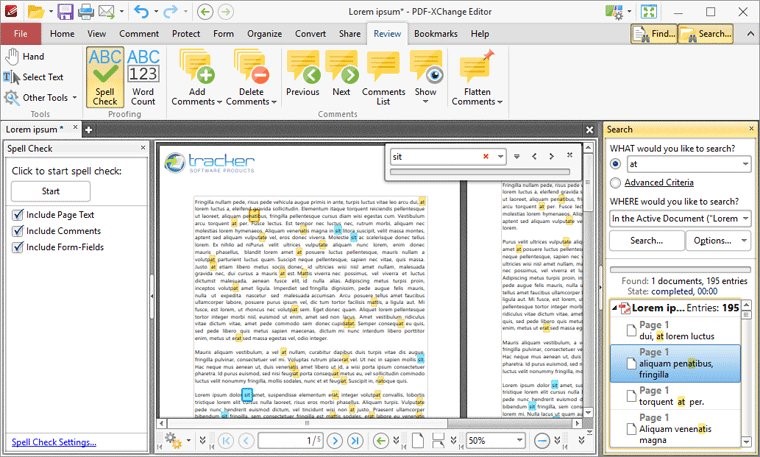
Одной из самых успешных альтернатив Adobe Acrobat для работы с документами формата PDF является PDF-XChange Editor. Программа совмещает в себе функционал просмотрщика и редактора, совместимого с офисными продуктами Microsoft. Для скачивания доступна бесплатная Free PDF-XChange Editor и платная с приставкой Plus, имеющая расширенные возможности.
Редактор позволяет создавать новые электронные документы и импортировать/экспортировать элементы в файлы PowerPoint, Word и Excel. Владелец документа может оставить свою подпись, штамп и установить пароль для ограничения доступа. Каждый участник коллективной работы может оставить свои замечания в виде текстовых или аудиокомментариев, оставлять маркеры на проблемных областях и вносить исправления. Софт идет в комплекте с надстройкой PDF-XChange Lite — виртуальным принтером для конвертирования графики и текста в PDF.
Хотя бесплатная программа включает минимум необходимых инструментов, PDF-XChange Editor Plus предлагает большее разнообразие манипуляций с PDF-формами. Кроме печати вручную реализована функция OCR для распознавания текста на изображении и превращении его в электронный вид. Вы также можете скопировать в PDF-документ чертеж из Компас-3D или AutoCad, и продолжить работу над ним в интерфейсе редактора.
Интерфейс программы имеет классический вид для офисных редакторов – панель инструментов и вкладок расположены в верхней части окна, а рабочая область занимает ¾ его пространства. Внизу есть индикационная панель координат курсора, кнопки перелистывания и изменения конфигурации расположения страниц. Перетаскивание Drag
Недостатки:
- нет явных недостатков.
PDFelement

PDFelement — это отличная кроссплатформенная программа для чтения, редактирования и конвертации PDF-файлов на компьютере под управлением ОС Windows, Mac OS и мобильных Android и iOS. Разработчиком и издателем является китайская компания Wondershare. Они предлагают пользователям два типа платных лицензии: Standart и Professional, которые имеют существенные различия в функционале.
Процесс создания нового или редактирования уже имеющегося PDF-документа существенно не отличается от того, что мы встречали в Adobe Acrobat. Здесь также реализовано продвинутое форматирование текста, его автоматическая подгонка при переносе абзаца, исправление грамматических и пунктуационных ошибок, большой выбор нестандартных шрифтов. PDFelement Professional дополнительно снабжена функцией оптического распознавания текста OCR с отсканированных изображений, скриншотов и фотографий.
В обеих версиях присутствует конвертер документов Microsoft PowerPoint, Excel, Word в PDF и обратно. Не прибегая к конвертированию, вы можете перетаскивать мышью отдельные вложения и формы из файлов MS Office в ваш открытый PDF-документ. Для упрощения создания новой формы пользователю доступно более чем 8000 шаблонов из внутренней библиотеки. Профессиональная лицензия добавляет опцию пакетированной обработки для преобразования нескольких файлов одновременно.
Защита документа от случайной или намеренной порчи обеспечивается сложным паролем с 256-битным шифрованием для невозможности взлома конфиденциальных данных. В настройках можно указать какие действия подлежат блокировке (распечатка, просмотр, редактирование, рассылка, удаление и т.п.). Любой желающий, имеющий доступ к документу, может оставить комментарии или маркеры над ключевыми проблемами.
Внешне PDFelement сильно напоминает новейший MS Word 2019. Кроме привычных панелей и вкладок, тут есть и уникальные элементы, например, функциональная сворачиваемая панель в левой части окна и миниатюрный блок кнопок в верхнем левом углу. Программа переведена на 9 языков, но в их число русский не вошел.
Преимущества:
- программа является прямым конкурентом Adobe Acrobat;
- множество инструментов для работы с графикой, текстом и вложениями САПР;
- высокая точность распознавания текста;
- совместимость с форматами MS Office;
- большая библиотека заготовок форм и шрифтов;
- пакетный конвертер PDF из DOC, DOCX, XLS, PPT, PPTX и других форматов;
- шифрование документа паролем;
- Удобный привычный интерфейс.
Недостатки:
- бесплатной является лишь пробная версия с ограничениями;
- нет перевода на русский язык.
PDF Editor

Вот уже более 15 лет программа PDF Editor остается востребованной среди пользователей, ценящих строгость, простоту и многозадачность данного продукта. Разработчиком редактора является немецкая компания CAD-KAS, специализирующаяся на создании офисного программного обеспечения. Помимо основной платной версии, CAD-KAS предлагает расширенные PDF Editor Pro и PDF Editor Objects. Каждую из них можно опробовать без внесения оплаты, установив ограниченную демоверсию.
PDF Editor предоставляет большие возможности для работы с текстом, словно вы работаете в полноценном текстовом редакторе. Пользователю доступно полное форматирование, перетаскивание отдельных абзацев, автоисправление грамматических и пунктуационных ошибок, замена шрифта на стандартный или уникальный (из библиотеки) и другие базовые функции. Поддержка юникода в PDF Editor обеспечивает чтение и редактирование документов на всех стандартизированных языках и диалектах, а также применение нестандартных символов.
В интерфейс программы включен миниатюрный графический редактор. С его помощью вы можете изменять параметры вложенных изображений прямо в документе, не выходя из PDF Editor. В состав редактора также входят инструменты для рисования растровых и векторных изображений «с нуля», вставки штампов и маркеров. Он позволяет изменять разметку страниц, их порядок и положение в окне.
Для сокрытия содержащихся в документе конфиденциальных данных PDF Editor имеет функцию маскировки. При открытии файла в стороннем PDF-редакторе сокрытые вложения будут невидимы, а остальная часть информации останется нетронутой.
Для оформления готового документа согласно нормативным стандартам версия PDF Editor Pro включает в себя редактор форм, куда можно внести основные данные: ФИО владельца и разработчиков, дата создания, подпись. Лица с доступом к PDF-файлу могут оставлять свои комментарии под работой.
Интерфейс PDF Editor относительно прост и не выделяется среди конкурентов. Верхняя часть окна отведена под вкладки контекстных меню, вкладки действий и кнопки управления. В левой и правой частях размещены панели инструментов для работы с тестом, графикой, разметкой страниц и т.п. Текст интерфейса грамотно переведен на русский язык.
Преимущества:
- «легкий» для системы PDF-редактор;
- наличие только основных функций без излишеств и нагромождения инструментов;
- объемная библиотека шаблонов в версии PDF Editor Objects;
- защита документа паролем и цифровой подписью;
- продвинутый редактор форм в PDF Editor Pro;
- поддержка всех версий Windows, включая старую добрую XP;
- есть демоверсия для опробования ПО;
- простой интерфейс на русском языке;
Недостатки:
- завышенная цена лицензий, учитывая посредственный набор функций.
Soda PDF

Soda PDF — это семейство программ для работы с PDF-документами с неограниченными возможностями. Программа известна своим максимально широким функционалом, высоким качеством и оптимизацией под любые компьютеры и мобильные устройства на базе ОС Windows, Android и iOS. Канадская компания-разработчик Lulu Software предлагает несколько вариантов своего продукта: Soda PDF Anywhere, Soda PDF HOME и Soda PDF PREMIUM. Наряду с ними, доступен бесплатный онлайн-сервис Soda PDF Online для просмотра и конвертирования файлов в интернет-браузере.
Для создания нового документа пользователю предоставлены масса инструментов и действий, в частности: ввод и автоматическое исправление теста, объединение и реорганизация абзацев из нескольких файлов, доступ к набору базовых и кастомных шрифтов, форматирование страницы и полей на ней, создание и заполнение форм «с нуля» или по шаблону. Дабы облегчить работу человека, в Soda PDF внедрен умный оптический распознаватель текста OCR, позволяющий преобразовывать текст изображения в электронный редактируемый вид на нескольких языках.
Soda PDF умеет работать со сложной графикой растрового и векторного типа, точечными рисунками, чертежами САПР, 3D-объектами и прочими вложениями. Вы можете вставить только что отснятые фотографии или вручную нарисованный рисунок прямо в интерфейсе Сода ПДФ. Владелец документа в праве установить свой штамп/водяной знак, электронную подпись и пароль. Для других участников проекта могут быть упрощены права доступа с возможностью оставлять комментарии и правки. PDF-документ может быть опубликован в «облаке» Soda или на Google Drive.
Внешний вид Soda PDF почти копирует MS Office за исключением некоторых незначительных деталей. Это можно назвать плюсом, поскольку расположение основных кнопок и инструментов интуитивно понятны с первого взгляда. Все элементы интерфейса переведены на русский язык.
Преимущества:
- серьезный конкурент Adobe по возможностям в редактировании PDF-файлов;
- большой выбор из нескольких вариантов с разной функциональностью;
- ассоциация с форматами MS Office;
- есть распознаватель текста OCR;
- дополняемая библиотека шаблонов и готовых форм;
- PDF-конвертер для одного или нескольких файлов одновременно;
- Высокая степень защиты работы от посторонних;
- Практичный русскоязычный интерфейс.
Недостатки:
- бесплатная триал-версия имеет функциональные и временные ограничения.
PDF Candy

Наверняка каждый из читающих статью задаются вопросом, а где же по-настоящему бесплатный PDF-редактор без ограничений в функционале и времени использования? Таковым является онлайн-сервис PDF Candy от компании IcecreamApps. В нем вы найдете основные инструменты, необходимые для работы с PDF-документами, не заплатив за их использование ни копейки. Существует и офлайн аналог сервиса в виде бесплатной программы на ОС Windows.
PDF Candy — это идеальный вариант бесплатного PDF-редактора для повседневных задач в учебе и на работе. Здесь вы можете убирать и добавлять текст из других документов, добавлять и изменять графические вложения, вставлять геометрию и пенять параметры листа. Возможности у «конфетки» довольно скромные, но их с лихвой хватит для срочного несложного редактирования.
Зайдя на сайт сервиса, перед пользователем появляется панель ярлыков, где помимо PDF-редактора есть множество дополнительных инструментов. Тут вы можете делать все, что и в платных аналогах: объединять PDF-файлы, конвертировать и вставлять в них файлы MS Office, форматировать страницы и метаданные, добавлять колонтитулы, устанавливать/снимать пароль документа и еще много чего. Отдельным пунктом стоит упомянуть распознаватель текста изображений, который интерпретирует его в цифровой редактируемый вид на 10 языках, включая английский и русский.
Преимущества:
- PDF Candy — полностью бесплатный проект;
- доступ ко всем современным инструментам и опциям;
- нет необходимости в установке программы, хотя такая возможность предусмотрена;
- нет четких системных требований — вычисления производятся на сервере;
- загрузка данных из Google Drive и Dropbox;
- комфортный интерфейс на русском языке.
Недостатки:
- малая функциональность и гибкость редактора.
Итог
Лучшие редакторы PDF
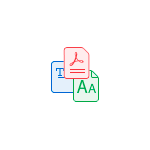
Файлы в формате PDF очень популярны для самых разных задач, а вот их редактирование — задача нетривиальная. Если вам требуется полнофункциональный редактор PDF, способный не только оперировать страницами и целыми файлами, а изменять текст и другие элементы в таких файлах, без потери форматирования, при этом полностью бесплатный — отыскать такие не получится. Либо бесплатный редактор PDF с ограниченными возможностями, либо со всеми необходимыми функциями, но платный (иногда с бесплатным пробным периодом).
В этом обзоре — лучшие редакторы PDF, большинство из которых на русском языке, отличающиеся доступными функциями, возможностью бесплатного использования и другими характеристиками. Большинство представленных программ доступны для Windows 10, 8.1 и Windows 7, а также Mac OS. Отдельные разделы статьи посвящены онлайн редакторам PDF и приложениям Android и iOS. Надеюсь, среди них вы найдете тот вариант, который подойдет вам наилучшим образом.
- Adobe Acrobat Pro DC (есть бесплатная пробная версия на 7 дней)
- Foxit Phantom PDF (бесплатно на 14 дней)
- LibreOffice Draw и Microsoft Word
- PDF Architect
- PDFSam
- PDF24 Creator
- Wondershare PDFelement
- Онлайн редакторы PDF
- Создание и изменение PDF на Android и iPhone
Примечание: в Windows 10 вы можете сохранить любой документ, изображение, веб-страницу и многие другие материалы как PDF — для этого в программе, в которой вы создали или открыли этот файл запустите печать, а в качестве принтера выберите «Microsoft Print to PDF» — этот виртуальный принтер выведет ваш файл как файл в формате PDF.
Adobe Acrobat Pro DC
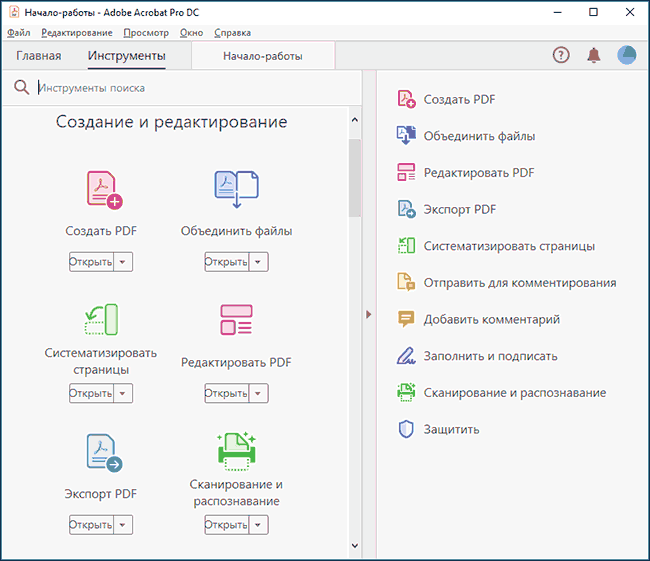
Формат PDF изначально был разработан Adobe, а редактор Adobe Acrobat Pro DC (не путать с Adobe Acrobat Reader DC, предназначенным только для просмотра) — «официальный» редактор для этого типа файлов.
Редактор платный, но на официальном сайте Adobe можно скачать бесплатную полнофункциональную версию на 7 дней: если редактирование вам не требуется регулярно, вы можете воспользоваться такой возможностью.
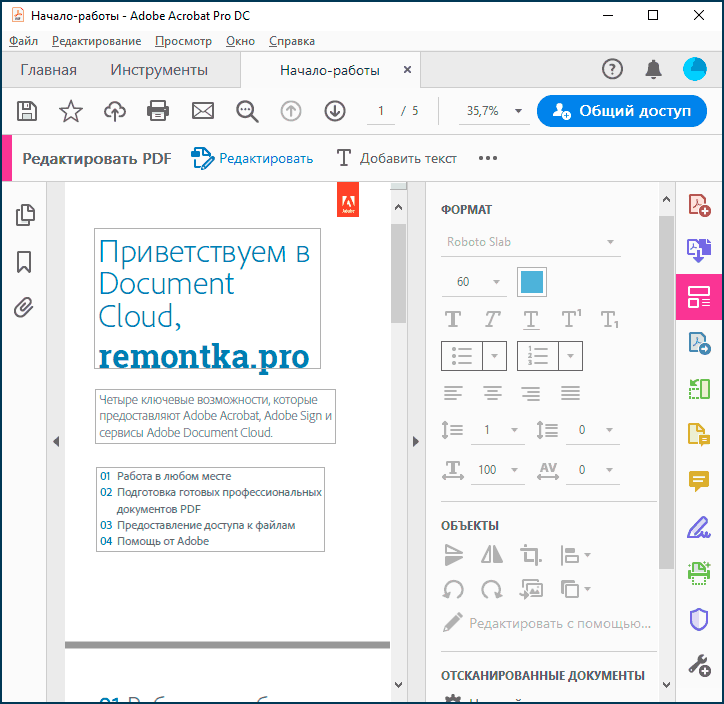
Интерфейс редактора не самый привычный, но разобраться с ним сравнительно просто. Все необходимые функции присутствуют:
- Редактирование текста в PDF, заполнение и подписание форм, комментарии в документах.
- Настройках порядка и ориентации страниц, объединение нескольких PDF в один файл.
- Создание PDF файлов из сканов, распознавание текста.
- Защита PDF от изменения.
Есть и дополнительные возможности, такие как добавление аудио и видео в документы, проверка подлинности электронных документов, подписанных электронной подписью, использование сценариев JavaScript для работы с данными в документах.
Foxit Phantom PDF
Foxit Phantom PDF — еще один мощный редактор PDF файлов, также на русском языке, с очень широкими возможностями и, возможно, более удобный для пользователей, привыкших к стандартным офисным пакетам: интерфейс будет более привычным.
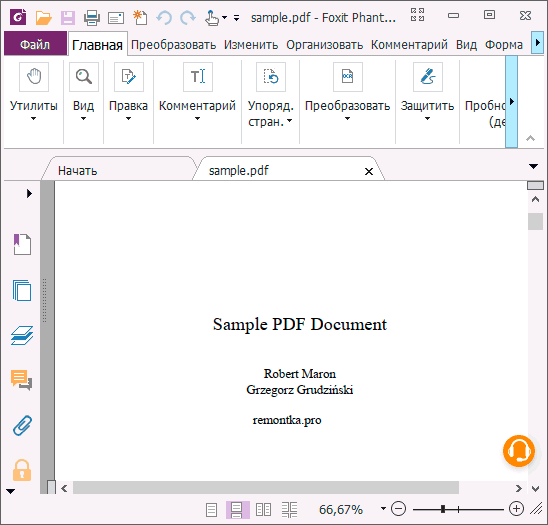
В части функций я не заметил каких-либо недостатков по сравнению с предыдущим вариантом: возможно, какие-то отличающиеся нюансы и присутствуют, но всё то, что было перечислено в списке для редактора от Adobe, есть и здесь.
LibreOffice Draw и Microsoft Word
Всем известный Microsoft Word, а также LibreOffice Draw, входящий в полностью бесплатный офисный пакет LibreOffcie умеют открывать файлы PDF и изменять их содержимое.
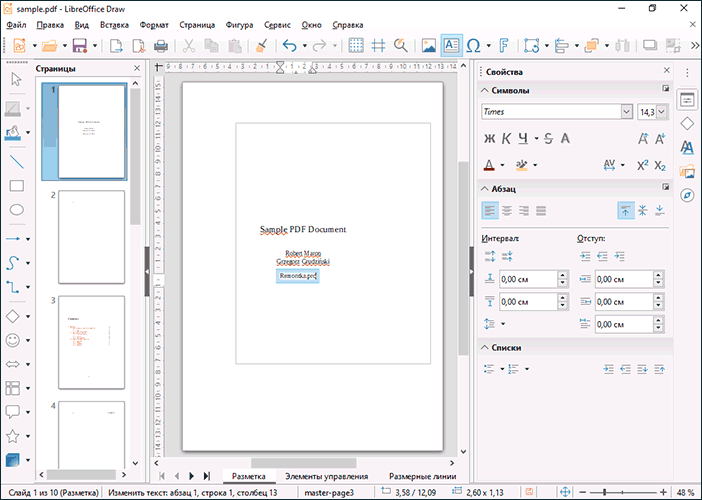
Однако, редактирование PDF в этих редакторах не похоже на то, которое выполняется в специализированных инструментах для этого: при открытии, файл PDF конвертируется для редактирования, а после его изменения вы можете его экспортировать как PDF (через меню Файл — Экспортировать), но это будет уже не тот же файл, а новый.
Иногда это вполне подходит для решения определенных задач и при работе с простыми файлами, а иногда — нет. Более того, сложное форматирование и некоторые элементы могут теряться при открытии документов PDF в указанных редакторах. Тем не менее, помнить о такой возможности может быть полезным.
PDF Architect
PDF Architrect, на мой взгляд, одна из самых хорошо оформленных программ для работы с файлами рассматриваемого формата.
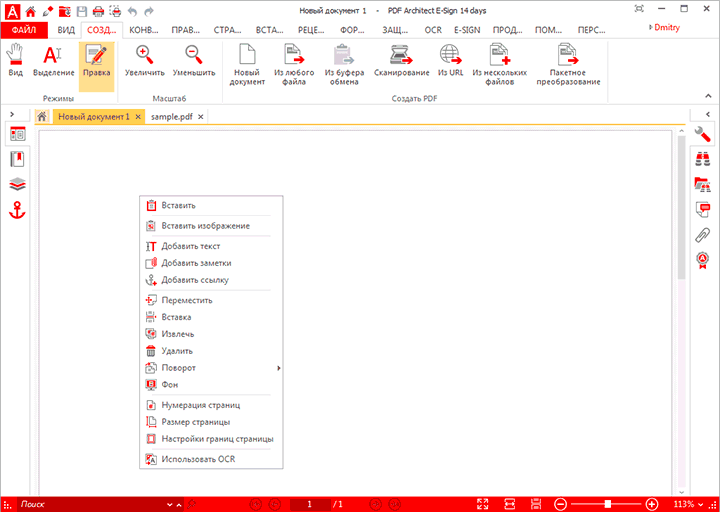
В редакторе есть все необходимые функции, но есть одна проблема: почти всё доступно только платно. Причем предлагается возможность купить функции отдельно (например, только редактирование, но без распознавания текста) или все сразу.
PDFSam
PDFSam — это не единственный продукт, а сразу несколько программ для редактирования PDF. PDFSam Basic доступен полностью бесплатно.
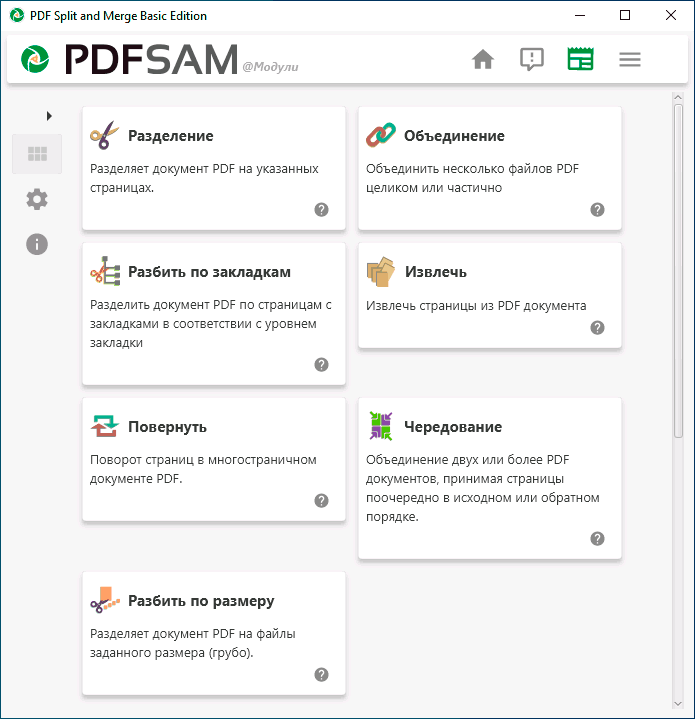
Но и набор функций в нем ограничен и включает в себя:
- Разделение файлов PDF по страницам или на файлы заданного размера.
- Объединение нескольких файлов в один.
- Поворот отдельных страниц в документе.
- Извлечение нужных страниц из PDF файла.
А если требуется полноценное редактирование PDF, то придется обратиться к PDFSam Enhanced, который является клоном упомянутого выше PDF Architect с той же системой оплаты функций.
PDF24 Creator
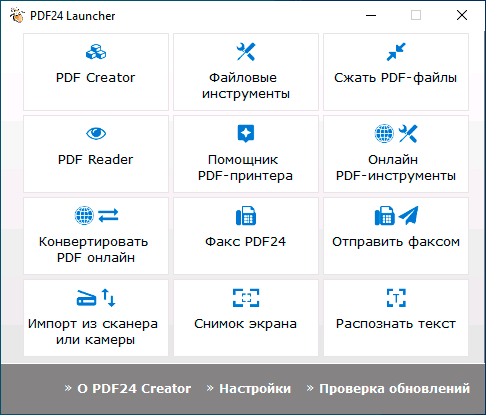
Как можно предположить по названию программы, бесплатный редактор PDF24 Creator служит в первую очередь для создания файлов PDF.

Wondershare PDFelement
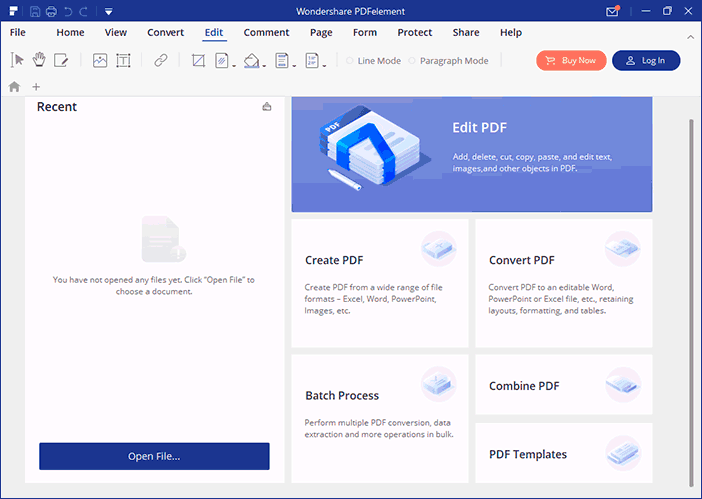
Редактор Wondershare PDFelement платный и только на английском языке. Но в нем присутствуют особенности, которые могут позволить использовать его в некоторых случаях:
- Без активации программы вы можете редактировать файлы PDF, но не можете их сохранять.
- Однако, отредактировав файл, вы можете вывести его на печать, а в качестве принтера выбрать виртуальный принтер Microsoft Print to PDF, либо аналогичный принтер, устанавливаемый рассматриваемой программой.
- Этот принтер «печатает» измененный файл в виде PDF, в итоге мы имеем отредактированный файл в формате PDF. Примечание: такой напечатанный файл уже не подходит для дальнейшего редактирования из-за особенностей форматирования.
Онлайн редакторы PDF
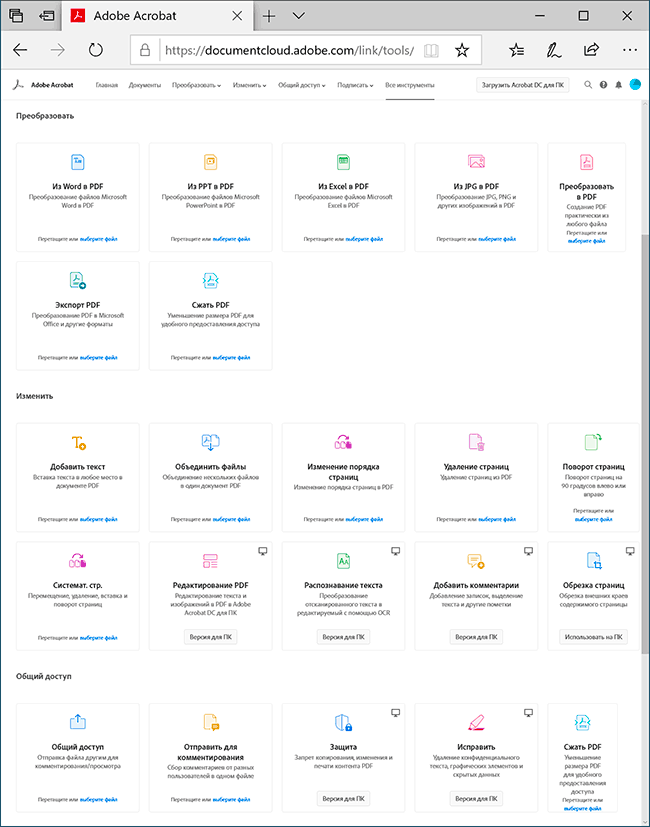
Практически все бесплатные онлайн-редакторы PDF очень ограничены и позволяют:
- Добавить текст в документ (но не изменить имеющийся), может подойти для заполнения анкет и других форм.
- Добавить аннотации и выделить фрагменты текста.
- Удалить или повернуть страницы.
Среди популярных онлайн редакторов PDF:
Есть и официальные инструменты редактирования файлов PDF онлайн от Adobe, доступны на сайте https://documentcloud.adobe.com/ и требуют наличия учетной записи Adobe Creative Cloud и, насколько я понимаю, активного пробного периода или оплаченной подписки.
Создание и изменение PDF на Android и iPhone
С редактированием файлов PDF дела обстоят не лучшим образом, но на некоторые приложения, доступные в официальных магазинах Play Маркет и App Store обратить внимание стоит:
- Microsoft Office Lens и Adobe Scan — два приложения, которые умеют «сканировать» бумажные документы с помощью камеры, имеют возможности распознавания текста (OCR) и сохраняют файлы в PDF (могут состоять из нескольких листов, вы сами выбираете, какие попадут в итоговый файл).
- Adobe Fill https://remontka.pro/best-pdf-editors/» target=»_blank»]remontka.pro[/mask_link]